
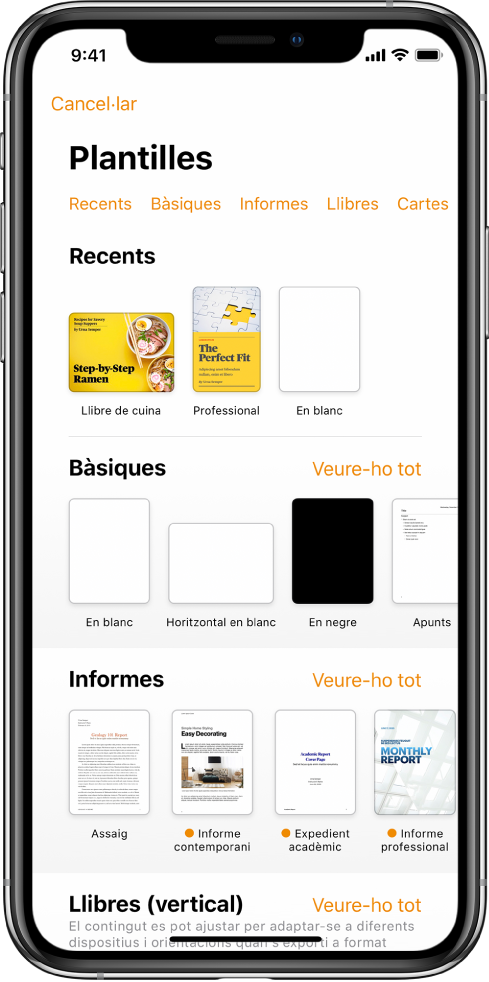
Començar amb una plantilla
Tots els documents comencen amb una plantilla, un model que pots utilitzar com a punt de partida. Pots crear documents de processament de text, com ara informes i cartes, i documents de disposició de pàgina, com ara pòsters i butlletins. Només has de substituir el text i les imatges pel teu contingut.
Introducció als documents de processament de text i als documents de disposició de pàgina
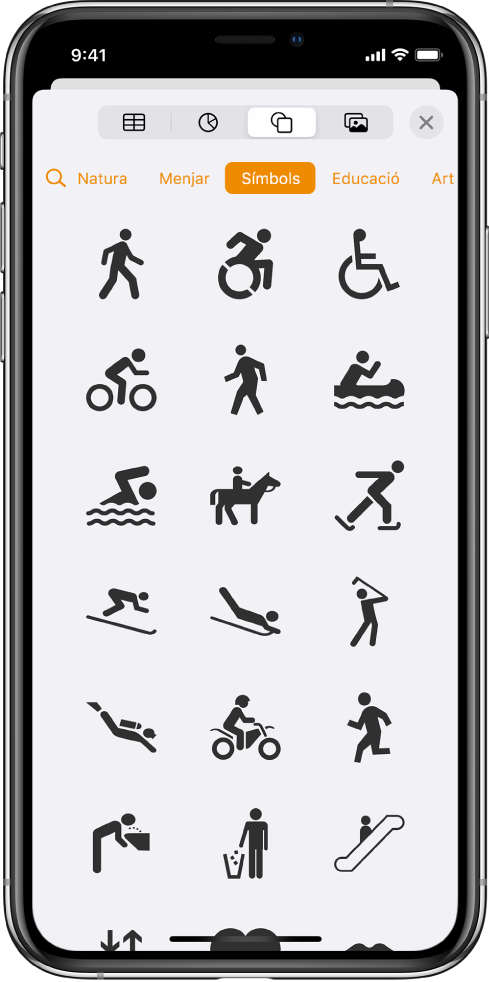
Afegir taules, fotos i dibuixos entre altres
Afegeix objectes com ara taules, gràfics, formes i contingut multimèdia (imatges, dibuixos, àudio i vídeo) al document. Pots superposar objectes, canviar-ne la mida i col·locar-los a qualsevol punt de la pàgina.
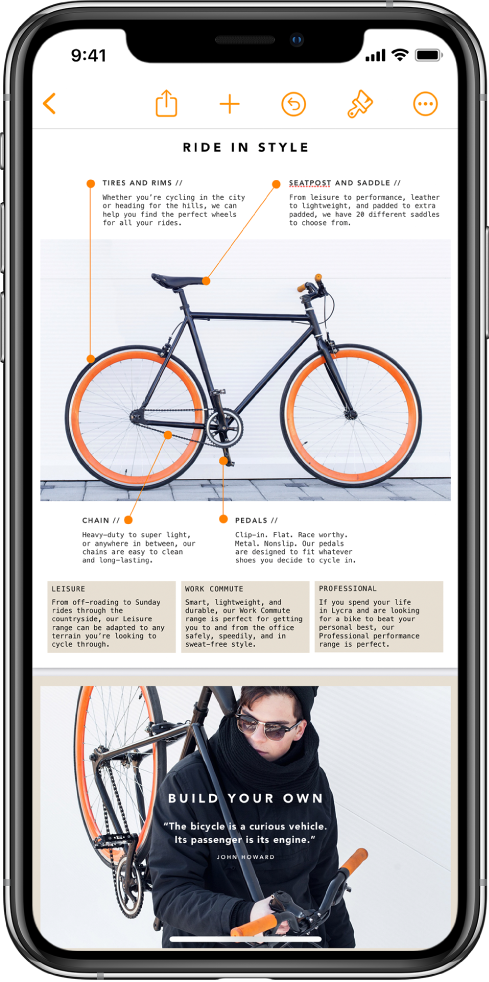
Personalitzar cada detall
Modifica l’aspecte del teu text, afegeix una ombra inferior a una imatge, omple formes amb color i molt més, pots modificar el tot el que conté el document. Fins i tot pots ajustar text al voltant d’imatges, enllaçar quadres de text per permetre que el text flueixi d’un quadre de text al següent o utilitzar la fusió de correu per personalitzar automàticament diversos documents.
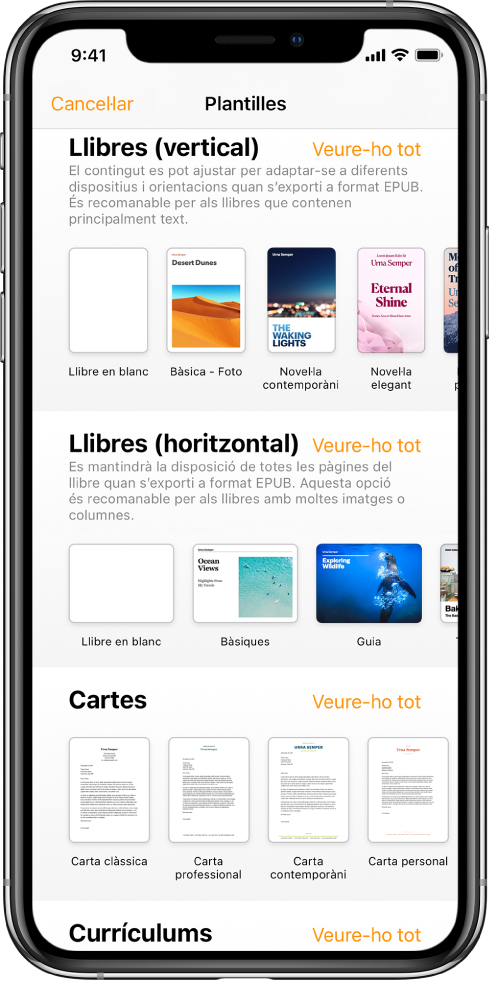
Convertir-se en editorial
El Pages incorpora plantilles de llibre que et permeten crear llibres interactius en format EPUB. Afegeix-hi text i imatges, i fins i tot una taula de contingut. Quan estigui llest, fins i tot pots fer que el llibre estigui disponible per comprar-lo o descarregar-lo a l’Apple Books.
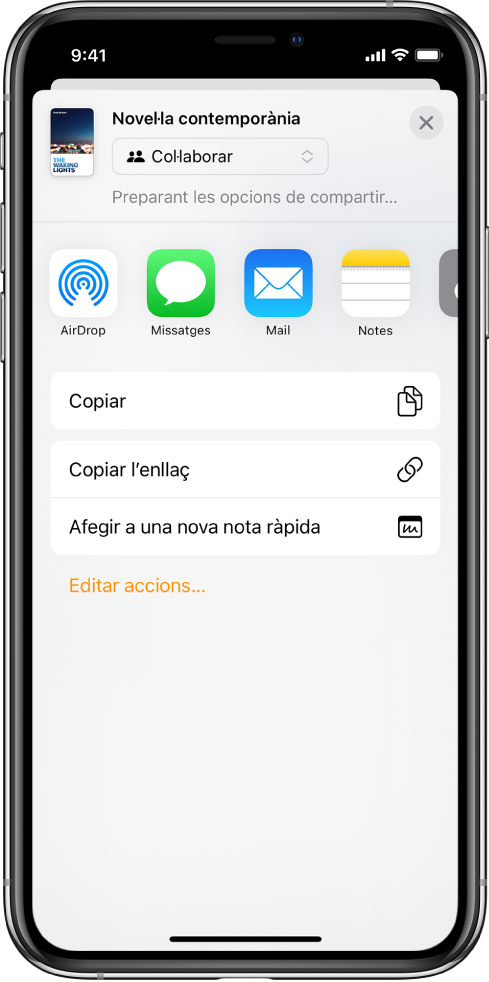
Col·laborar en temps real
Pots convidar altres persones a treballar amb tu en el teu document. Totes les persones que invitis veuran els canvis en temps real, però podràs controlar qui pot editar el document o només visualitzar-lo.
Aquest manual t’ajudarà a començar a utilitzar el Pages 12.2 a l’iPhone. (Per veure quina versió del Pages tens, ves a la configuració ![]() > Pages). Per explorar el manual d’ús del Pages, toca “Taula de contingut” a la part superior de la pàgina o introdueix una paraula o frase al camp de cerca. També pots descarregar el manual de l’Apple Books (a les regions on està disponible).
> Pages). Per explorar el manual d’ús del Pages, toca “Taula de contingut” a la part superior de la pàgina o introdueix una paraula o frase al camp de cerca. També pots descarregar el manual de l’Apple Books (a les regions on està disponible).
Si necessites més ajuda, visita el lloc web de suport tècnic del Pages.